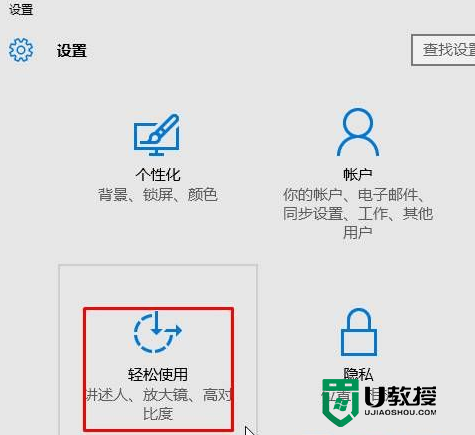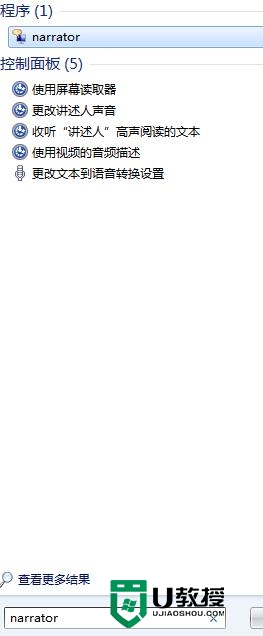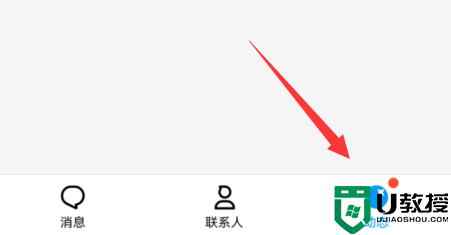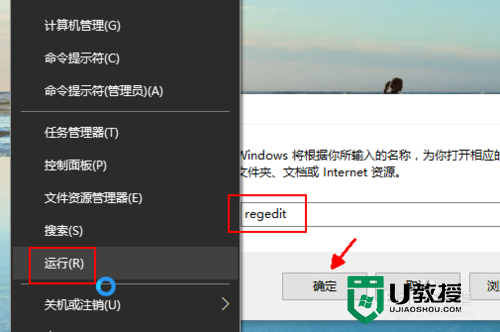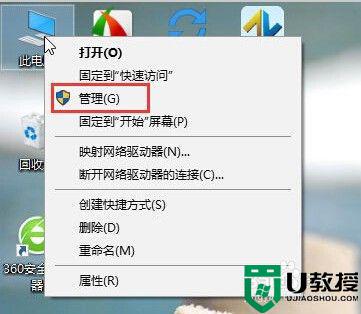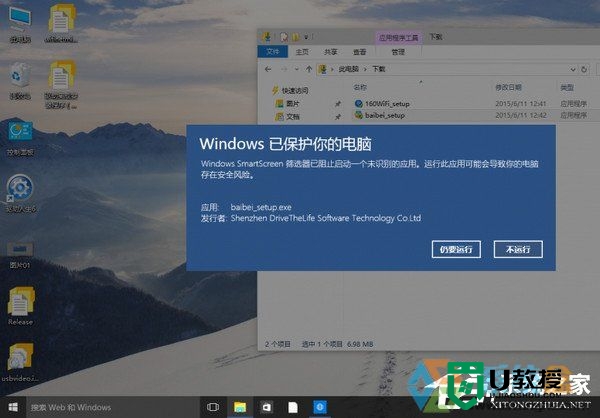win10讲述人功能为什么无法关闭,关闭win10讲述人的方法
时间:2016-03-30作者:ujiaoshou
win10用户发现打开讲述人后,将其关闭但但还是会自动启动,怎么样才能将讲述人彻底关闭呢?下面小编就帮大家解决win10讲述人功能为什么无法关闭的问题。
关闭win10讲述人的方法:
1、设置里关闭了,在重启或者取消休眠后还会自动跳出来;
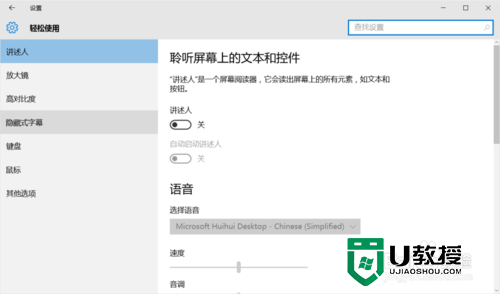
2、打开控制面板,找到“轻松使用设置中心”;
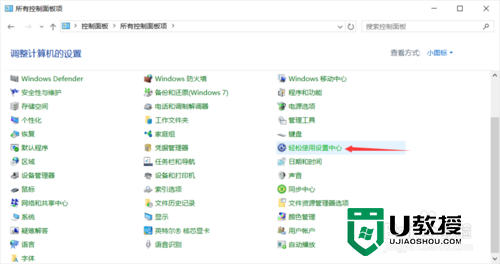
3、点击“使用没有显示的计算机”;
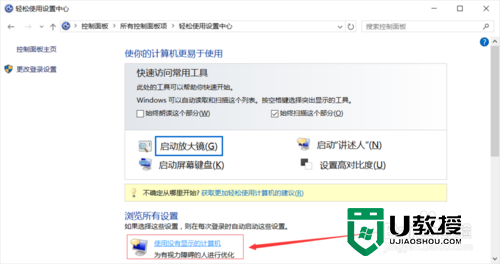
4、把“启用讲述人”前面的钩点击取消即可;
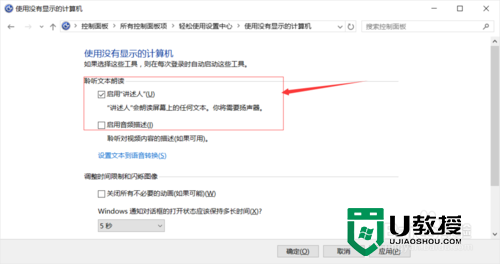
5、点第二项;
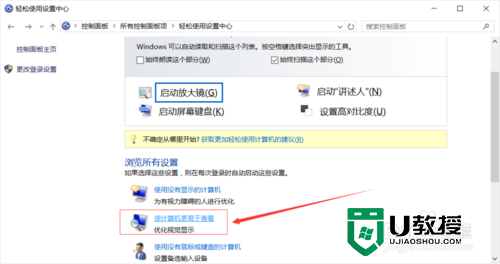
以上就是关闭win10讲述人的方法,是不是很简单,下次大家再遇上这种烦人的问题就可以参照上述的方法来设置将其关闭。